在这篇Logic Pro X的教程中,Darren Burgos将在Logic Pro的Alchemy合成器中向我们展示,如何将你(或别人)的采样人声变成可演奏的乐器。
在Tropical House、Deep House、Trap等风格中,很流行演奏采样人声切片。在这篇小贴士中,我将向大家演示,如何采样你的人声或使用录制好的人声,制作可演奏的Alchemy乐器。如果你不会唱歌也不用担心,我会告诉你,如何在发送到Alchemy前,利用Logic内置的“Pitch Correction”工具修正你的音符。首先,我们会快速完成人声片段的录制和剪切,然后导入采样,不用担心片段应该映射到MIDI按键的哪个位置上。
第一步:演唱一段简单的旋律
那么,我们从演唱一段基本旋律开始。不用太长,只需要几个音符。你也可以编辑已有的人声,如果你觉得那样更方便的话。如果你像我这样启用了循环录音,那么你可以使用汇整功能快速拖动,挑选有意思的部分。录制好简单的人声旋律后,展平它,使之成为一条单独的音频片段(不要保留多条轨道)。
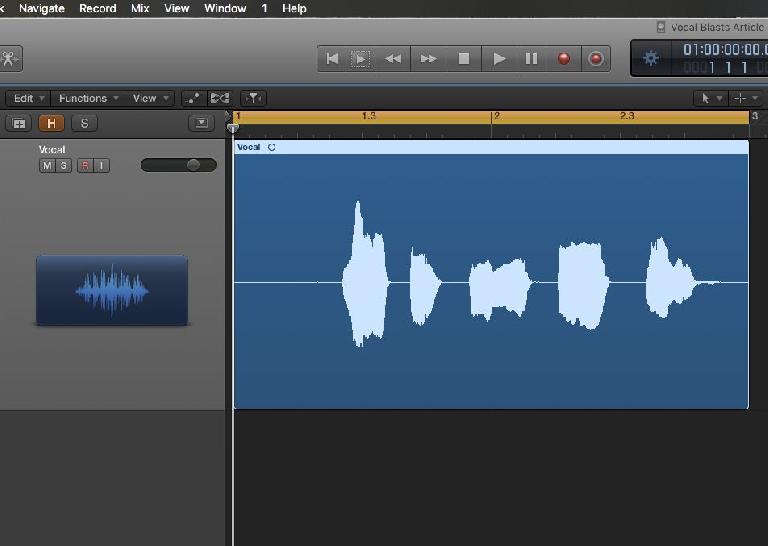
第二步:剪出单独的音符
接下来,剪出你演唱或编辑的单个音符/字词。使用剪刀工具,剪出录音中的单个音符或字词。在每个音符开头往后一点的地方剪切,甚至更后面一点,会让Alchemy乐器有一种“切割”的感觉,像是打击音色,听起来更有趣。
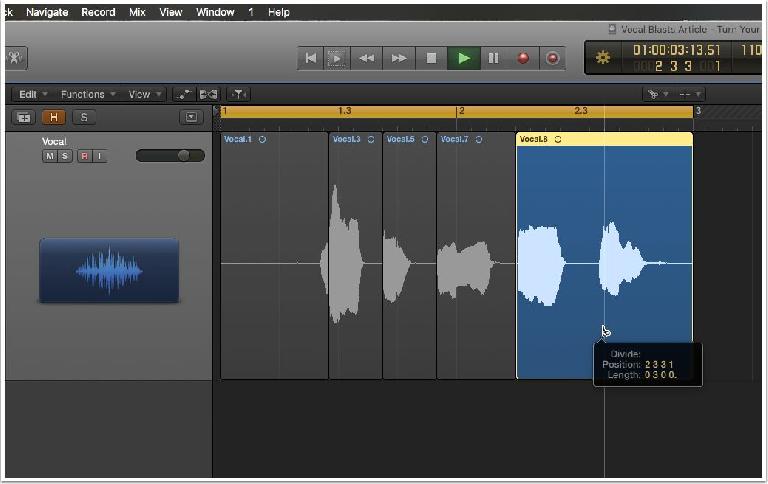
第三步:结尾渐弱
现在,调整结尾位置,只保留一个音符,没有静音的时间。调整好所有片段,在每个片段结尾处进行渐弱处理。你可以在“检查器”顶部的“片段参数”窗口中实现。选择所有片段,然后点击“更多”菜单,在“渐弱”参数中设置一个很小的值(如下图)。
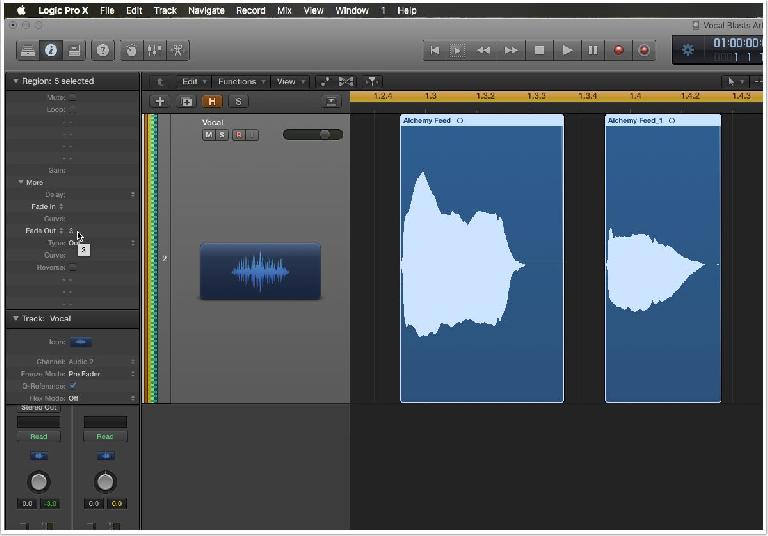
第四步:进行音高修正(如有必要)
如果你不是训练有素的歌手,那么你可能想在这个时候做一点音高修正。就算你是,这个处理也会给人声的某些音符增加机械质感。在音频效果的“Pitch”分类中,选择“Pitch Correction”。判断根音/音阶,如果你还不知道,从“Scale”菜单中选择音阶,从“Root”菜单中选择根音。在演示曲目中,我使用的是D小调,所以,我首先选择了“Natural Minor”作为音阶,然后在“Root”菜单下选择了D。
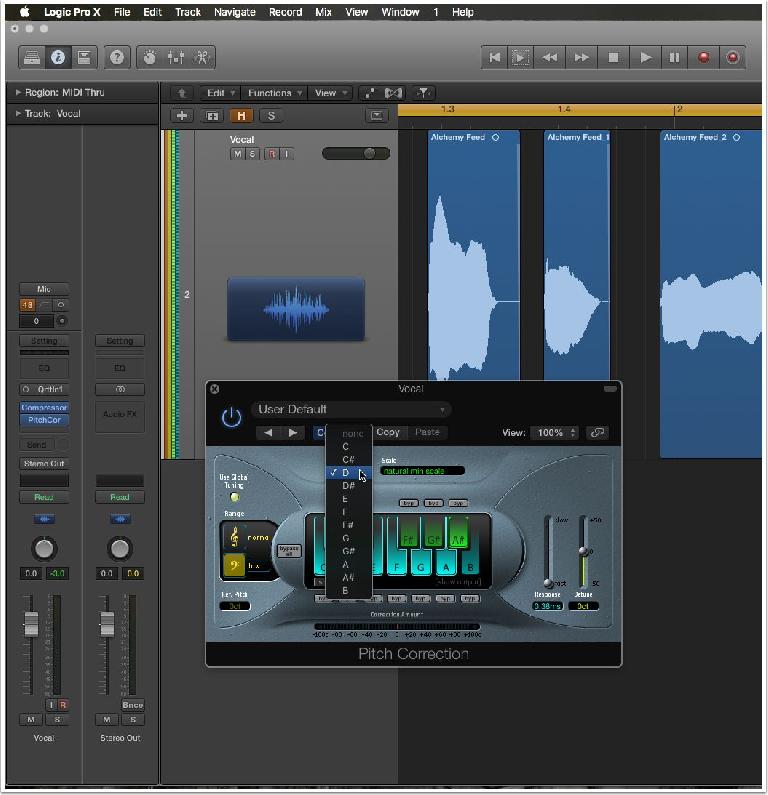
第五步:保存片段为音频文件
首先,确保你选中了所有片段(剪好的单个音符)。然后,从Logic的“文件”菜单中,选择“导出”,然后选择“..片段为音频文件”选项。在选项前有一个数字,能告诉你将要保存多少片段。选择保存文件的位置。如果你通常以“文件夹”的方式而非“项目”的方式保存Logic工程,那么这些片段的默认位置将是项目里的“Bounce”文件夹。记住你放置的位置,在下一步中,你需要将它们拖拽到Alchemy中。
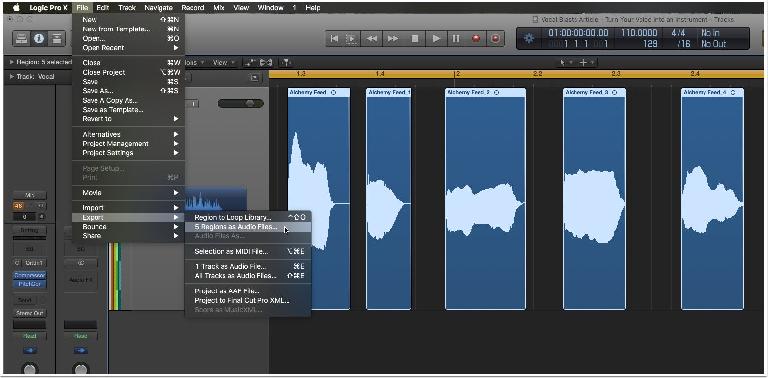
第六步:创建Alchemy乐器
创建新的软件乐器,打开Alchemy。在Alchemy的“File”菜单下,选择“Clear”。点击“Advanced”标签页,找到“A”振荡器声源(左上方)。现在是“Saw”,点击它,选择“Import Audio”。在Analysis Mode区域,选择“Additive”。之后,你可以再尝试别的,这些是重制采样的合成方式。最右边的选项会像基本的采样器一样工作,而其他选项会以合成的方式重建采样。在“Mapping”下(也是底部位置),确保选中了“Pitch”。现在,在Alchemy中找到文件的位置,直接拖拽到右边的“Dropzone”区域。当文件出现时,选择右下方的“Import”。如果Alchemy侦测到你拖拽的采样有复制的音符,它会在同一音符上以不同的力度演奏出来!如果它们是不同的音符,那么,每个音符都会自动放置在正确的按键上。然而,你也可以在Alchemy的“Source Edit”页面中,进一步调整。
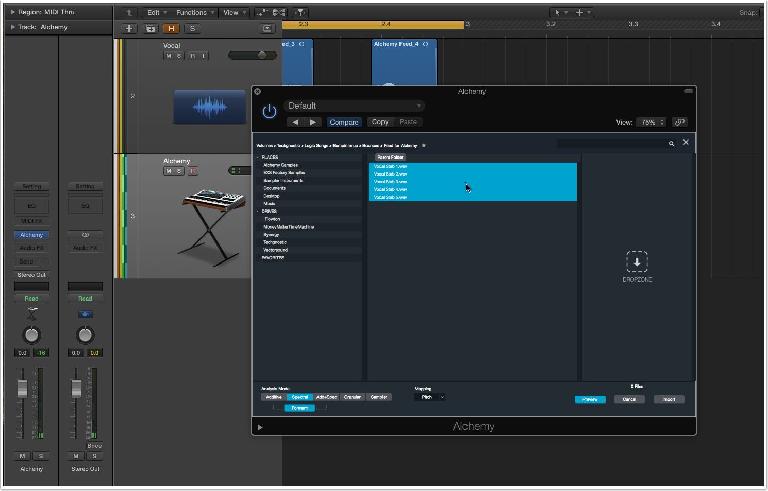
第七步:声源编辑技巧
如果点击“Edit”按钮,你会进入“Source Editor(声源编辑器)”窗口。在这里,你可以调整单个采样的起止位置、移调以及映射等。“Keymap Editor”窗口中的每个矩形框都代表着你拖拽进去的采样。你可以点击它们,调整相应的音符以及触发的力度。如果采样的音高需要调整,你可以使用左下方的“Tune”旋钮。
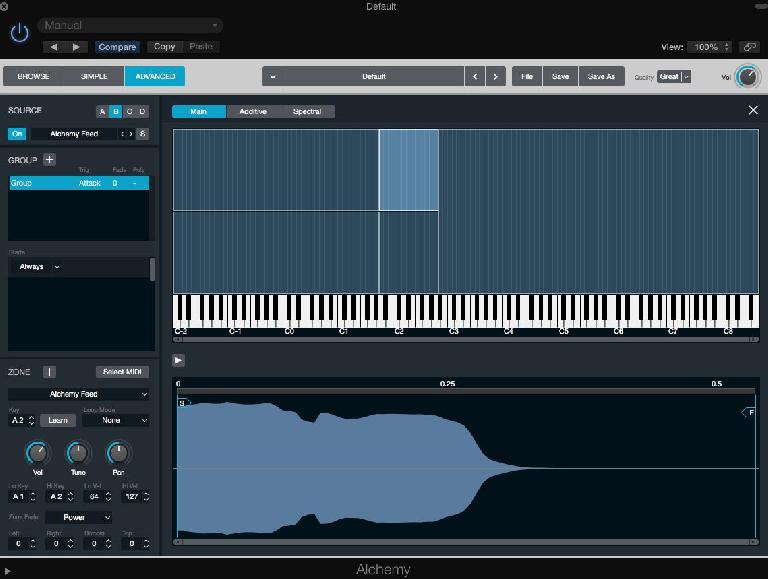
作者:Darren Burgos
编译:Logic Loc
出自:Ask.Audio


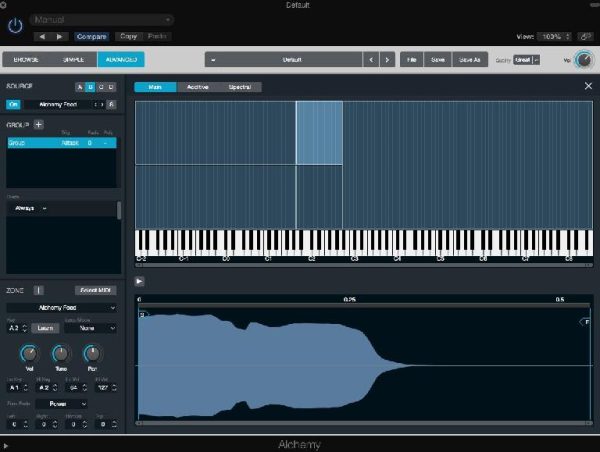
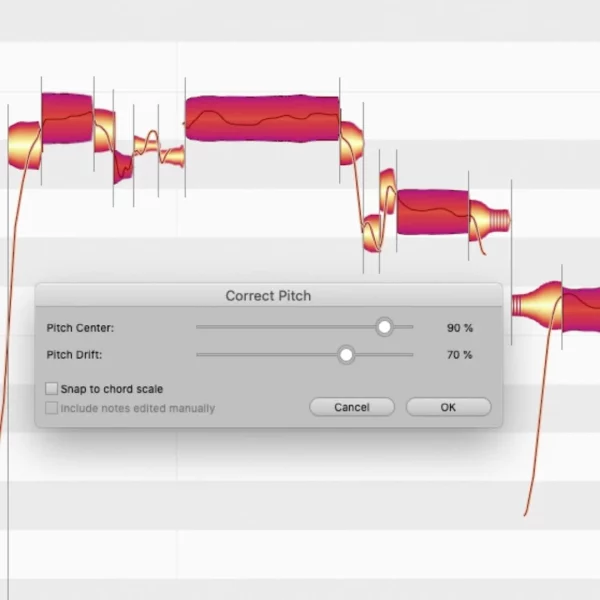
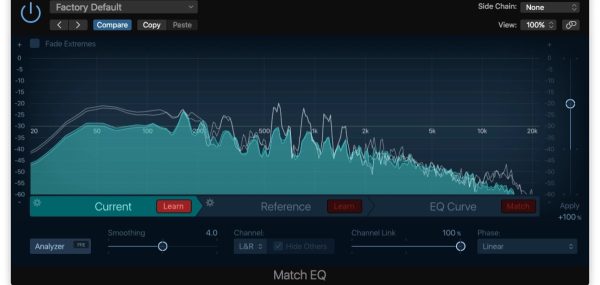


评论 (0)